By EVPADPro | 24 December 2019 | 0 Comments
¿Cómo instalar y configurar su Caja de TV Inteligente?
EVPAD es una de las mejores marcas de decodificadores de Smart TV del mercado. La compañía china cuenta con una aplicación EVPAD y una plataforma en línea para buscar las mejores cajas de TV inteligentes. La empresa goza de una gran reputación, ya que garantiza calidad y eficiencia. Por lo tanto, es el mejor lugar para ir si está buscando cajas de TV inteligentes. Después de adquirir su decodificador de TV inteligente, el siguiente paso es configurarlo. Por lo tanto, esta publicación analiza cómo configurar una caja de TV gratuita inteligente .
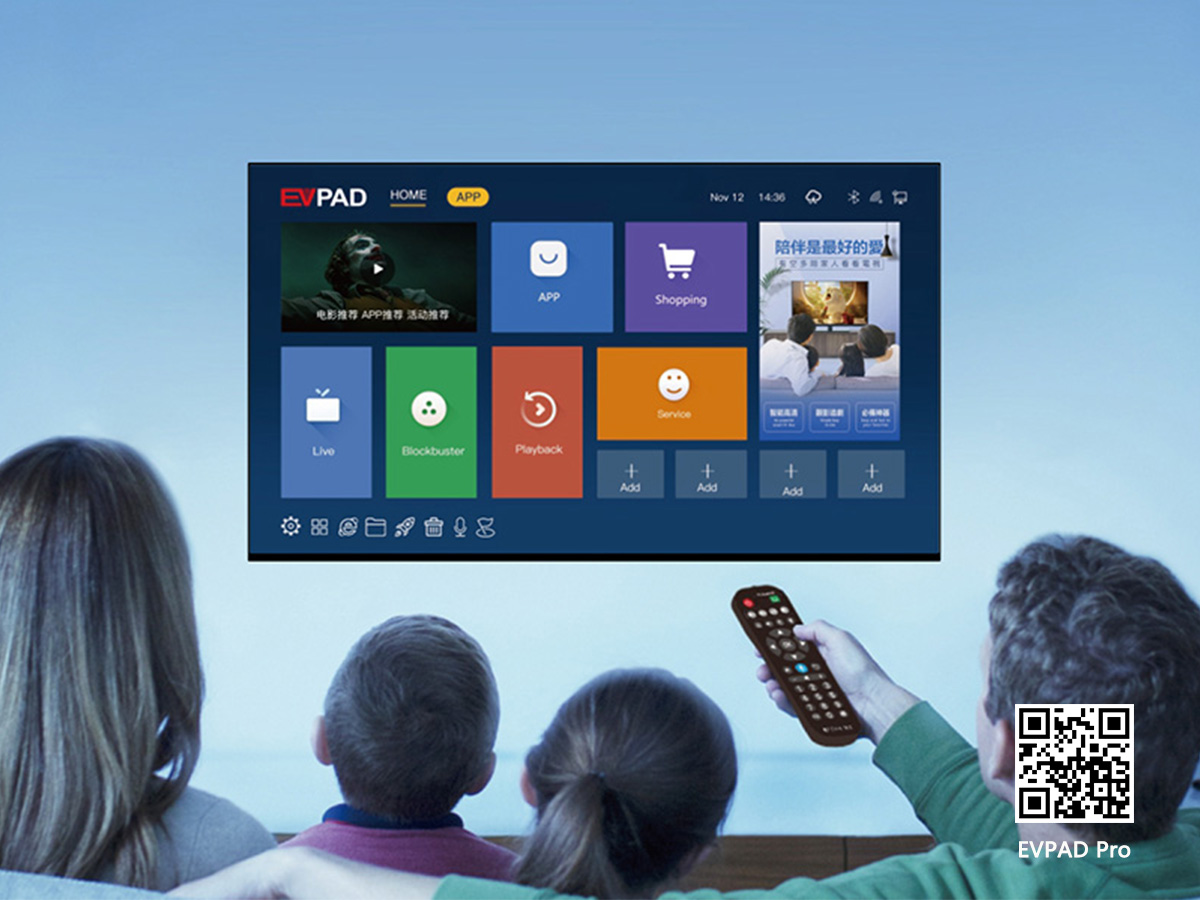
¿Cómo configurar su caja de TV inteligente? ¿Cómo instalar EVPAD TV Box ? A continuación se muestra el proceso de configuración de su caja de TV inteligente:
1. Conecte la caja de Smart TV
Quizás, esta es la parte más fácil del proceso. Tienes que empezar por apagar tu televisor. Este paso se recomienda para siempre que conecte o desconecte dispositivos a su televisor. Una vez que su televisor esté apagado, puede conectar la caja de TV inteligente a su televisor usando el cable HDMI. Debería encontrar el puerto HDMI en la parte posterior de su caja de TV Android y en la parte inferior, lateral o posterior de su televisor, según el tipo y la marca.
Desde aquí, debe conectar un extremo del puerto HDMI a su caja de TV inteligente y el otro extremo a su televisor. Tenga en cuenta que su televisor debe ser un HDTV con un puerto HDMI para que esta parte del proceso funcione. El siguiente paso es conectar tanto su caja de Smart TV como su televisor a un cable de alimentación. La caja de TV se encenderá automáticamente. Si eso no sucede, puede encenderlo usando el control remoto de su caja de TV Android.
2. Cambie su configuración de entrada
Una vez que haya conectado los dos dispositivos siguiendo los pasos anteriores, ahora puede cambiar la configuración de su televisor. Comience buscando el botón INPUT o SOURCE en el control remoto de su televisor. La etiqueta de los botones puede variar según el tipo de televisor que tenga. Al presionar el botón, se mostrará una lista de opciones en su televisor.
Desplácese hacia abajo por las opciones y seleccione HDMI. Después de hacer esto, debería ver la pantalla de bienvenida en su televisor. Si su televisor tiene más de un puerto HDMI, tendrá que mirar la etiqueta del puerto que utilizó para elegir la opción correcta en la lista de entrada. Algunas cajas de Smart TV pueden requerir que emparejes tu control remoto, mientras que otras se emparejarán automáticamente.
3. Configure la caja de Smart TV
Después de los pasos anteriores, la siguiente parte es configurar su Android o caja de TV inteligente. Aquí, debe comenzar seleccionando su idioma usando la tecla de navegación en su control remoto. Una vez que haya configurado el idioma correcto, puede elegir su red de Internet. Tenga en cuenta que la mayoría de las cajas de Smart TV solo se conectan a redes inalámbricas.
Sin embargo, existen algunas opciones en el mercado que permiten la conexión Ethernet. Por lo general, vienen con un puerto ethernet. Las mejores cajas de TV inteligentes tienen un proceso de configuración automático. Pero, si no tiene tales cajas, tendrá que conectarse a Internet manualmente usando su control remoto. Seleccione la configuración, luego la red en su control remoto. Elija su red inalámbrica y vincule el dispositivo.
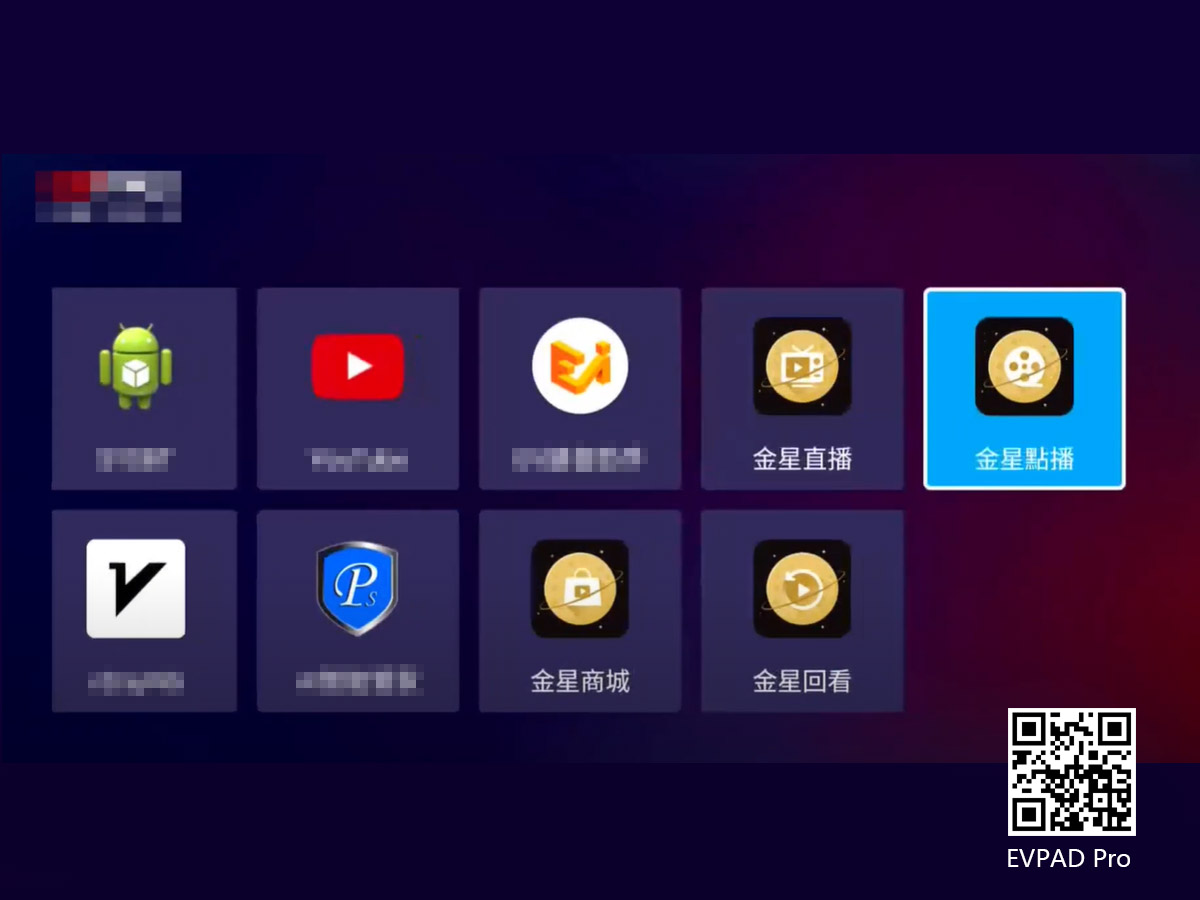
Conclusión
Una vez que haya completado los pasos anteriores, tendrá que esperar a que se actualice la caja de Android EVPAD . A partir de ahí, puedes empezar a disfrutar de sus funciones. Puede descargar aplicaciones de Google App Store y comenzar a transmitir contenido. Si su decodificador de TV inteligente tiene canales internacionales, puede comenzar a ver el contenido.
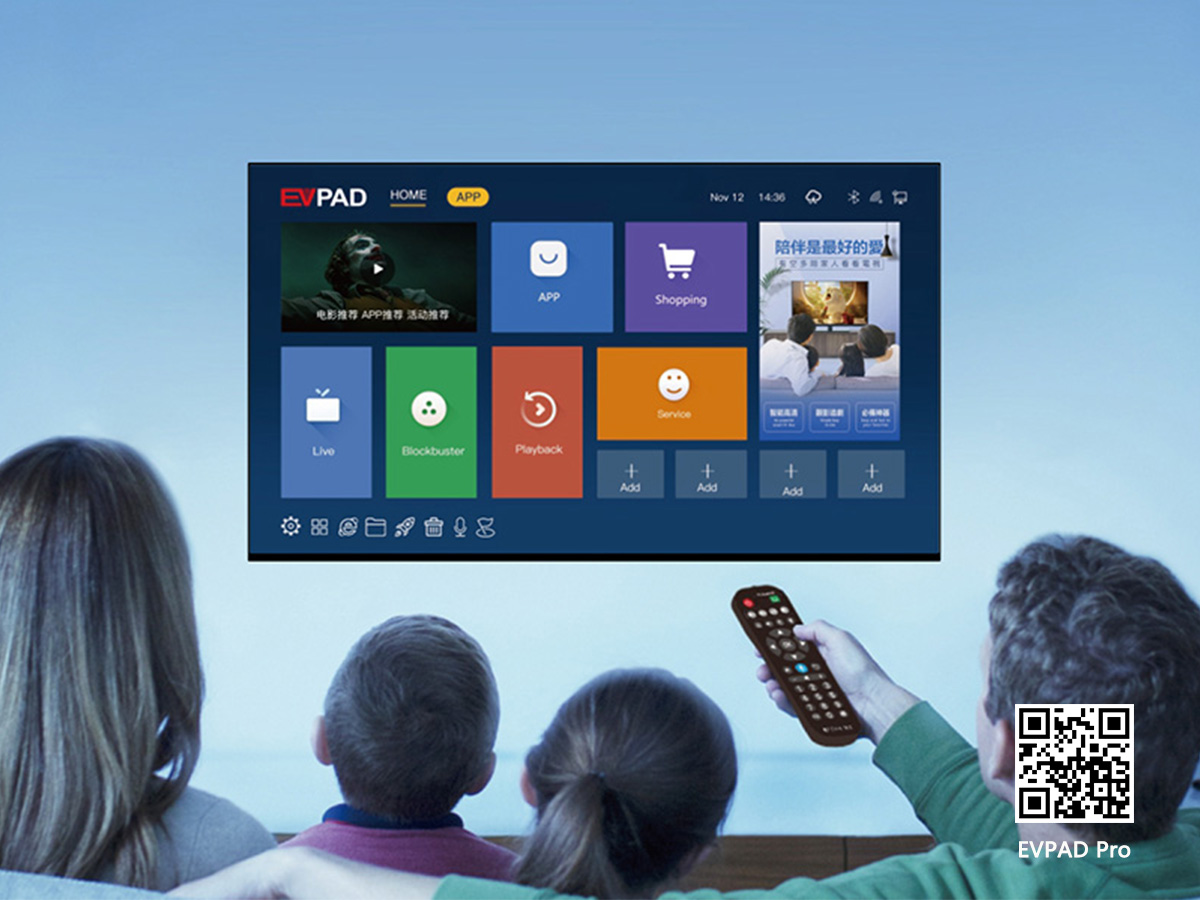
¿Cómo configurar su caja de TV inteligente? ¿Cómo instalar EVPAD TV Box ? A continuación se muestra el proceso de configuración de su caja de TV inteligente:
1. Conecte la caja de Smart TV
Quizás, esta es la parte más fácil del proceso. Tienes que empezar por apagar tu televisor. Este paso se recomienda para siempre que conecte o desconecte dispositivos a su televisor. Una vez que su televisor esté apagado, puede conectar la caja de TV inteligente a su televisor usando el cable HDMI. Debería encontrar el puerto HDMI en la parte posterior de su caja de TV Android y en la parte inferior, lateral o posterior de su televisor, según el tipo y la marca.
Desde aquí, debe conectar un extremo del puerto HDMI a su caja de TV inteligente y el otro extremo a su televisor. Tenga en cuenta que su televisor debe ser un HDTV con un puerto HDMI para que esta parte del proceso funcione. El siguiente paso es conectar tanto su caja de Smart TV como su televisor a un cable de alimentación. La caja de TV se encenderá automáticamente. Si eso no sucede, puede encenderlo usando el control remoto de su caja de TV Android.
2. Cambie su configuración de entrada
Una vez que haya conectado los dos dispositivos siguiendo los pasos anteriores, ahora puede cambiar la configuración de su televisor. Comience buscando el botón INPUT o SOURCE en el control remoto de su televisor. La etiqueta de los botones puede variar según el tipo de televisor que tenga. Al presionar el botón, se mostrará una lista de opciones en su televisor.
Desplácese hacia abajo por las opciones y seleccione HDMI. Después de hacer esto, debería ver la pantalla de bienvenida en su televisor. Si su televisor tiene más de un puerto HDMI, tendrá que mirar la etiqueta del puerto que utilizó para elegir la opción correcta en la lista de entrada. Algunas cajas de Smart TV pueden requerir que emparejes tu control remoto, mientras que otras se emparejarán automáticamente.
3. Configure la caja de Smart TV
Después de los pasos anteriores, la siguiente parte es configurar su Android o caja de TV inteligente. Aquí, debe comenzar seleccionando su idioma usando la tecla de navegación en su control remoto. Una vez que haya configurado el idioma correcto, puede elegir su red de Internet. Tenga en cuenta que la mayoría de las cajas de Smart TV solo se conectan a redes inalámbricas.
Sin embargo, existen algunas opciones en el mercado que permiten la conexión Ethernet. Por lo general, vienen con un puerto ethernet. Las mejores cajas de TV inteligentes tienen un proceso de configuración automático. Pero, si no tiene tales cajas, tendrá que conectarse a Internet manualmente usando su control remoto. Seleccione la configuración, luego la red en su control remoto. Elija su red inalámbrica y vincule el dispositivo.
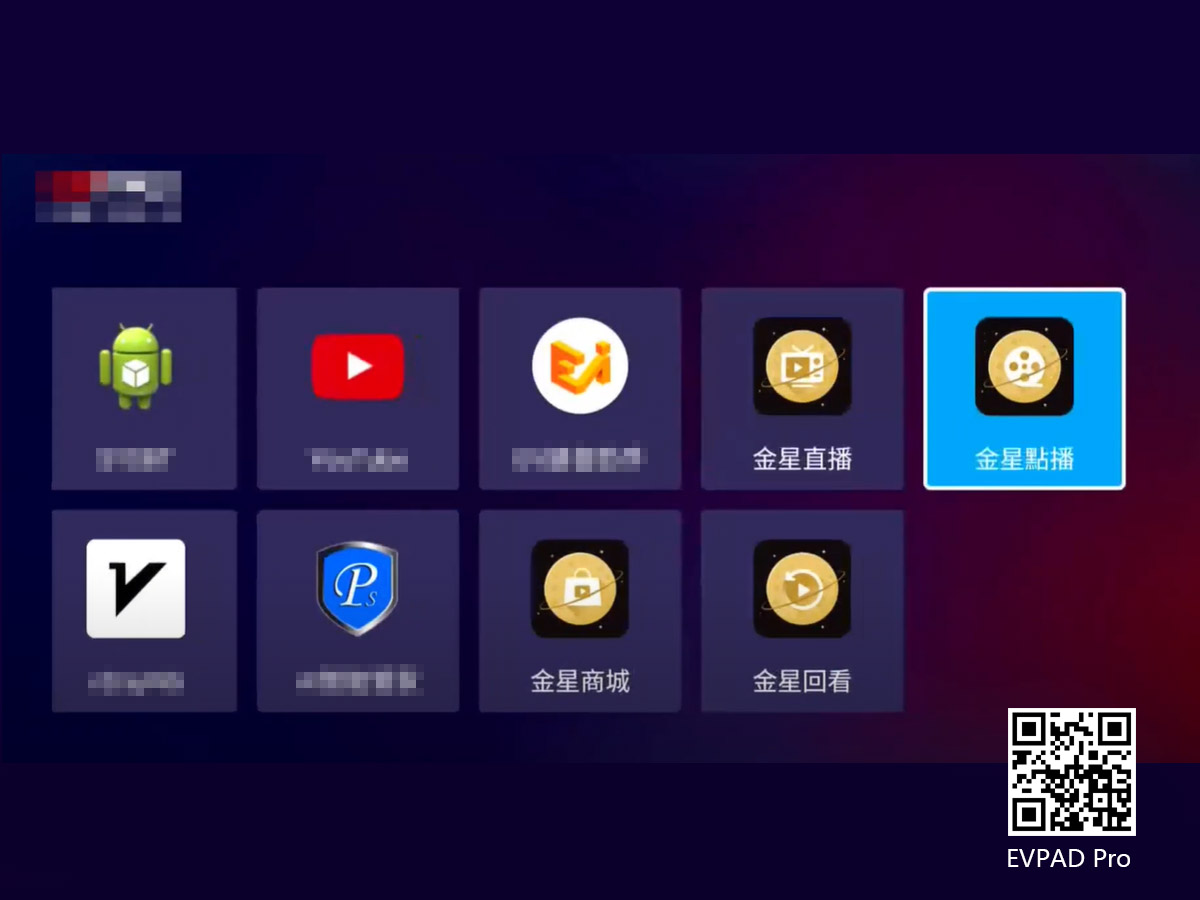
Conclusión
Una vez que haya completado los pasos anteriores, tendrá que esperar a que se actualice la caja de Android EVPAD . A partir de ahí, puedes empezar a disfrutar de sus funciones. Puede descargar aplicaciones de Google App Store y comenzar a transmitir contenido. Si su decodificador de TV inteligente tiene canales internacionales, puede comenzar a ver el contenido.
POPULAR BLOG
- Liberando la mejor experiencia de entretenimiento: más de 18 aplicaciones para adultos en nuestras TV Box
- ¿Dónde puedo ver los Juegos Olímpicos de París 2024 en vivo y gratis?
- Comprender las fallas en los pagos con tarjeta de crédito: razones y soluciones
- ¿Dónde puedo conseguir el TV Box DIGIBOX D3 PLUS?
- ¿Cómo instalar aplicaciones en Unblocktech UBox11 para ver televisión gratis?
ARCHIVES







 USD
USD EUR
EUR GBP
GBP CAD
CAD AUD
AUD HKD
HKD JPY
JPY SGD
SGD THB
THB Español
Español English
English 繁體中文
繁體中文 日本語
日本語 한국어
한국어 ไทย
ไทย Tiếng Việt
Tiếng Việt Bahasa Indonesia
Bahasa Indonesia Pilipino
Pilipino Français
Français Deutsch
Deutsch Português
Português italiano
italiano Nederlands
Nederlands Русский
Русский عربى
عربى







